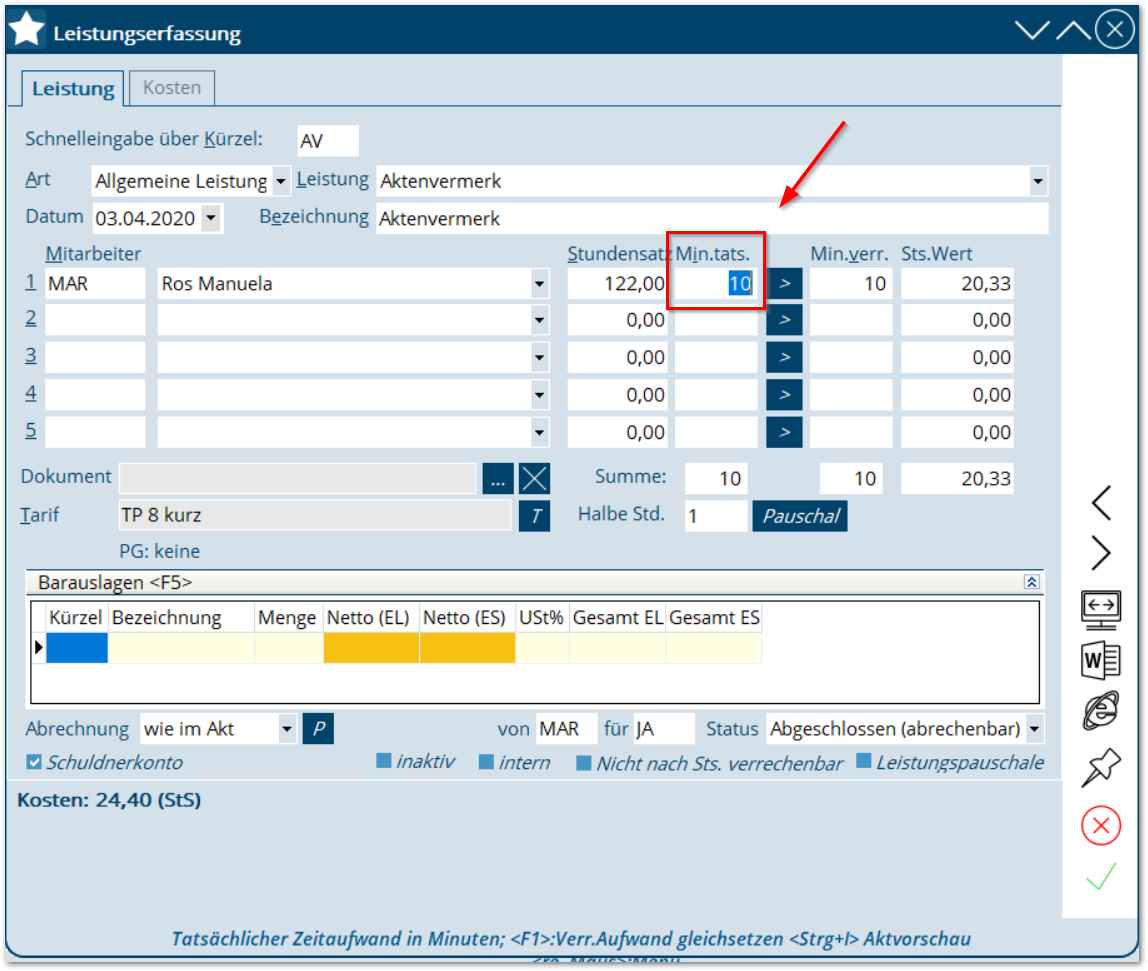Die kleine Leistungsmaske
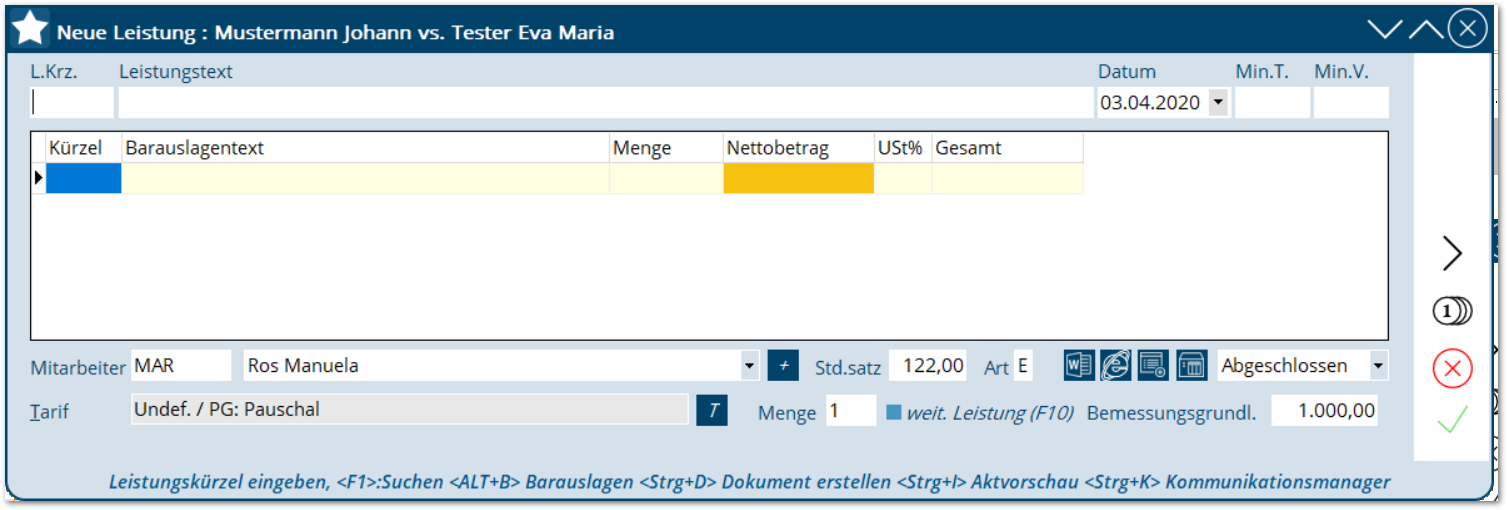
L.Krz:
Hier können Sie ein Kürzel für die Leistung eingeben (z. B. BK= Brief kurz).
Leistungstext:
Hier sehen Sie den vorgeschlagenen Leistungstext für die erfasste Leistung; der Text lässt sich natürlich übersteuern.
Datum:
Datum der Leistungserfassung
Min. T.:
Tatsächliche Minuten, Zeitangaben in h und min sind möglich, z.B. 1h15, XPERT wird automatisch die Zeit in Minuten umrechnen.
Min. V.:
Verrechenbare Minuten
Beliebige Barauslagen können dazu erfasst werden:
Es können zu jedem Leistungskürzel bis zu drei Barauslagen vordefiniert werden, die bei der Leistungserfassung automatisch vorgeschlagen werden; es ist nur mehr die eventuelle Menge einzugeben.
Im unteren Teil können Sie noch den Mitarbeiter eintragen, der die Leistung erbracht hat. Standardmäßig wird der angemeldete Benutzer vorgeschlagen.
Sobald mehr als ein Mitarbeiter in der Leistung erfasst ist, wird der Plus-Button ![]() , durch welchen die Tabelle für zusätzliche Mitarbeiter aufgerufen werden kann, gelb umrandet.
, durch welchen die Tabelle für zusätzliche Mitarbeiter aufgerufen werden kann, gelb umrandet.
Weiters haben Sie noch die Möglichkeit, ein Word Dokument (dazu später), einen WebERV oder eine Notiz zu der Leistung zu erstellen.
Wie im großen Leistungsfenster, gibt es auch im kleinen Leistungsfenster die Option weitere Leistung. Wenn Sie diese Option vor dem Speichern der Leistung aktivieren, öffnet sich im Anschluss gleich ein neues Leistungsfenster für das Erfassen einer weiteren Leistung. Gerade in Kombination mit dem Hotkey (Alt+L) können so besonders rasch Leistungen erfasst werden, ohne zuvor den Akt oder das Leistungserfassungsblatt öffnen zu müssen.
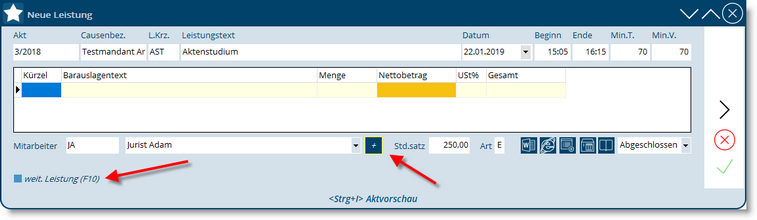
Kann eine Leistung nicht in der kleinen Leistungsmaske bearbeitet werden öffnet sich automatisch die große Leistungsmaske. Es muss sohin nicht extra über die rechte Maustaste die Funktion Bearbeiten in großer Leistungsmaske ausgewählt werden.
Mittels Strg+Z oder dem Sidebar-Button ![]() gelangen Sie in die zweite Seite der Eingabemaske.
gelangen Sie in die zweite Seite der Eingabemaske.
Die große Leistungsmaske:
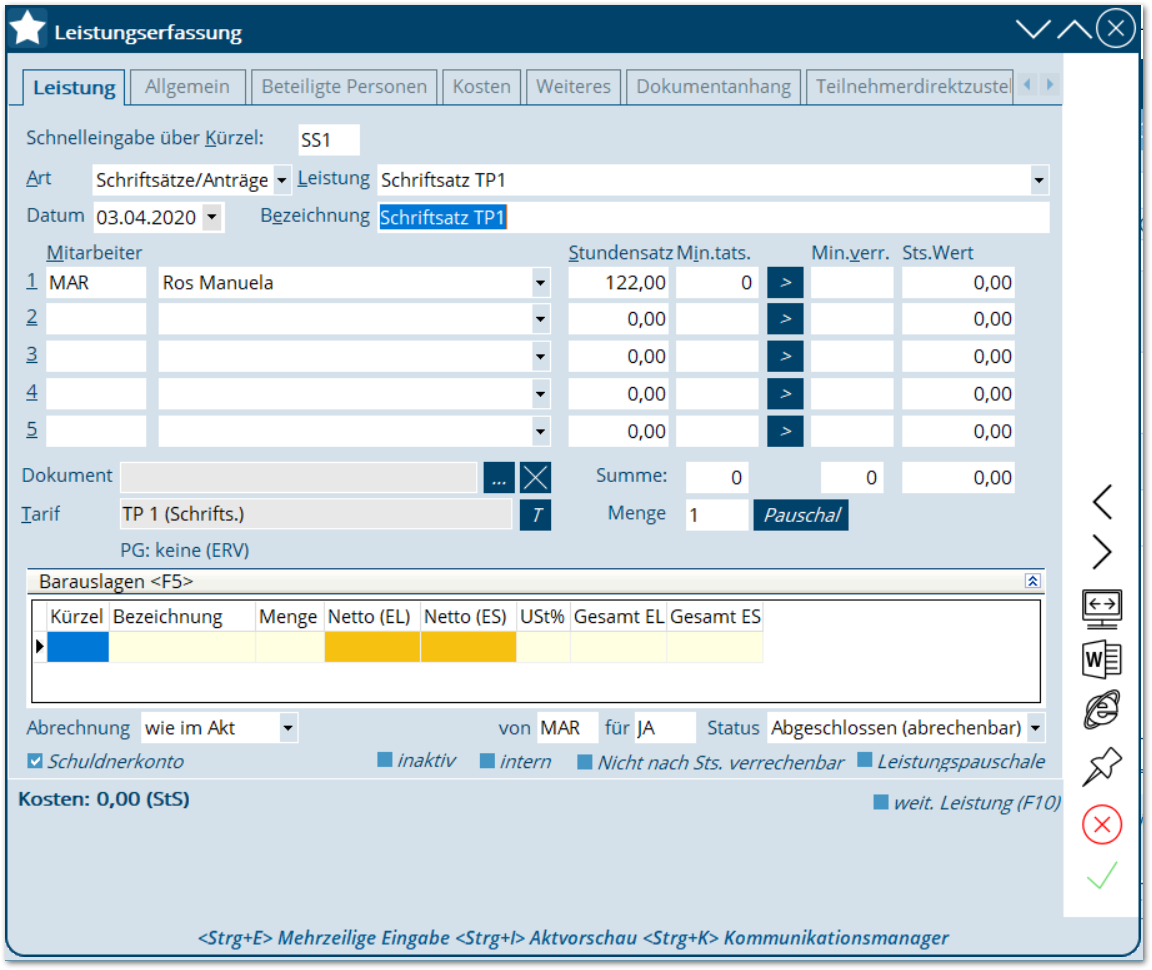
Allgemein
Hier kann man den Einbringer sowie das Gericht auswählen.
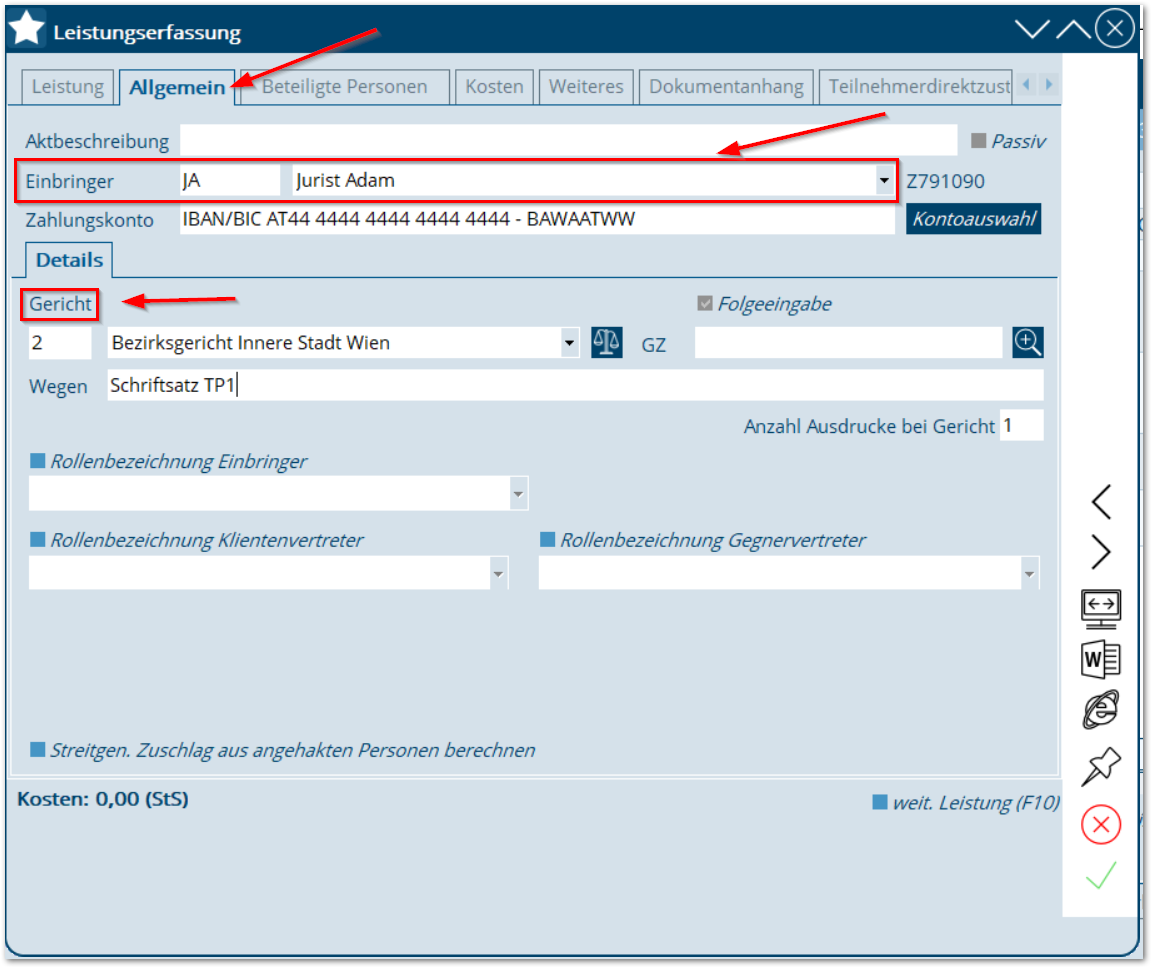
Reiter Beteiligte Personen
Hier kann man die Personen aus dem Akt auswählen, sowie Mandant, Gegner, Weitere Beteiligte und Personendetails hinzufügen. Wichtig hierbei ist, die Rolle zu vergeben.
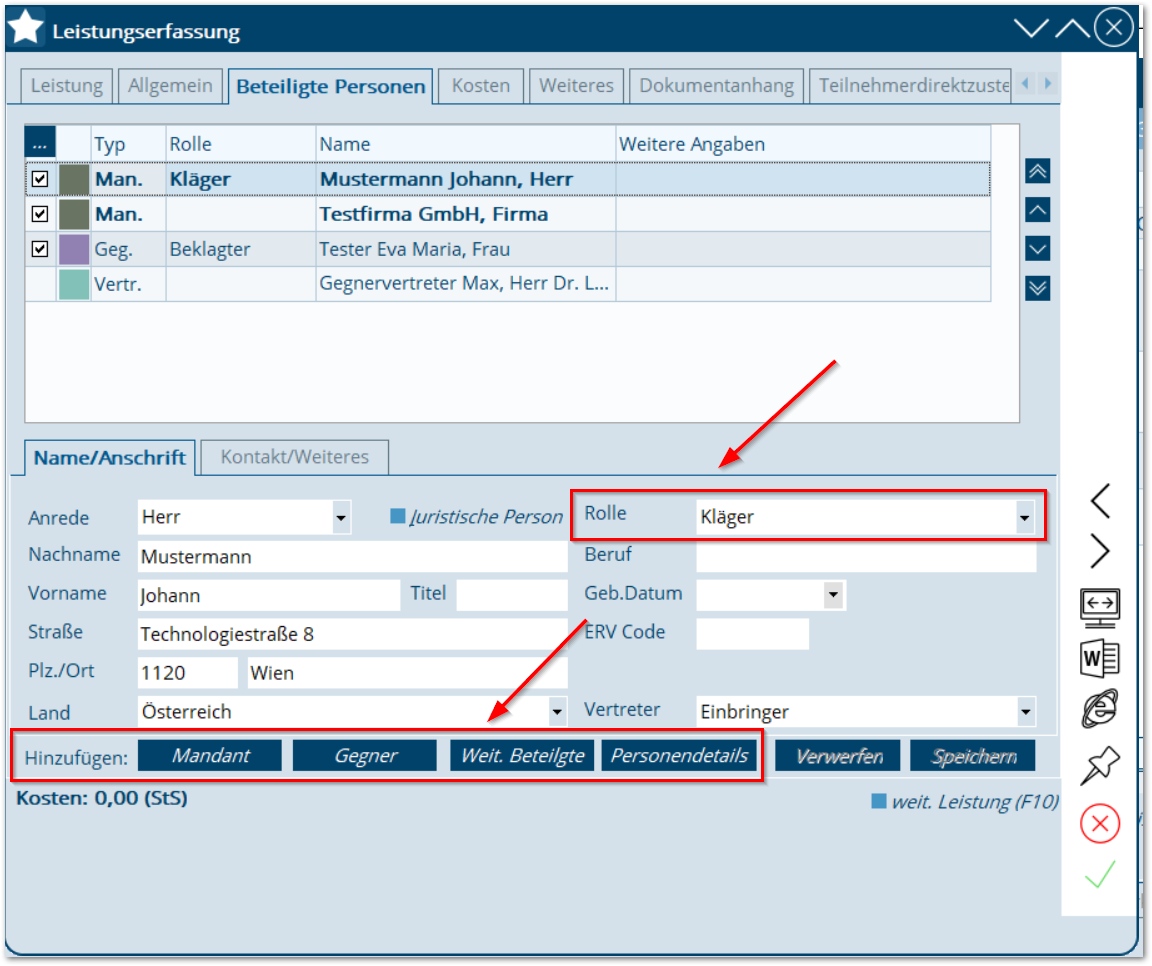
Reiter Kosten
Hier kann der Streitwert, die Bemessungsgrundlage, der Tarif usw. geändert werden.
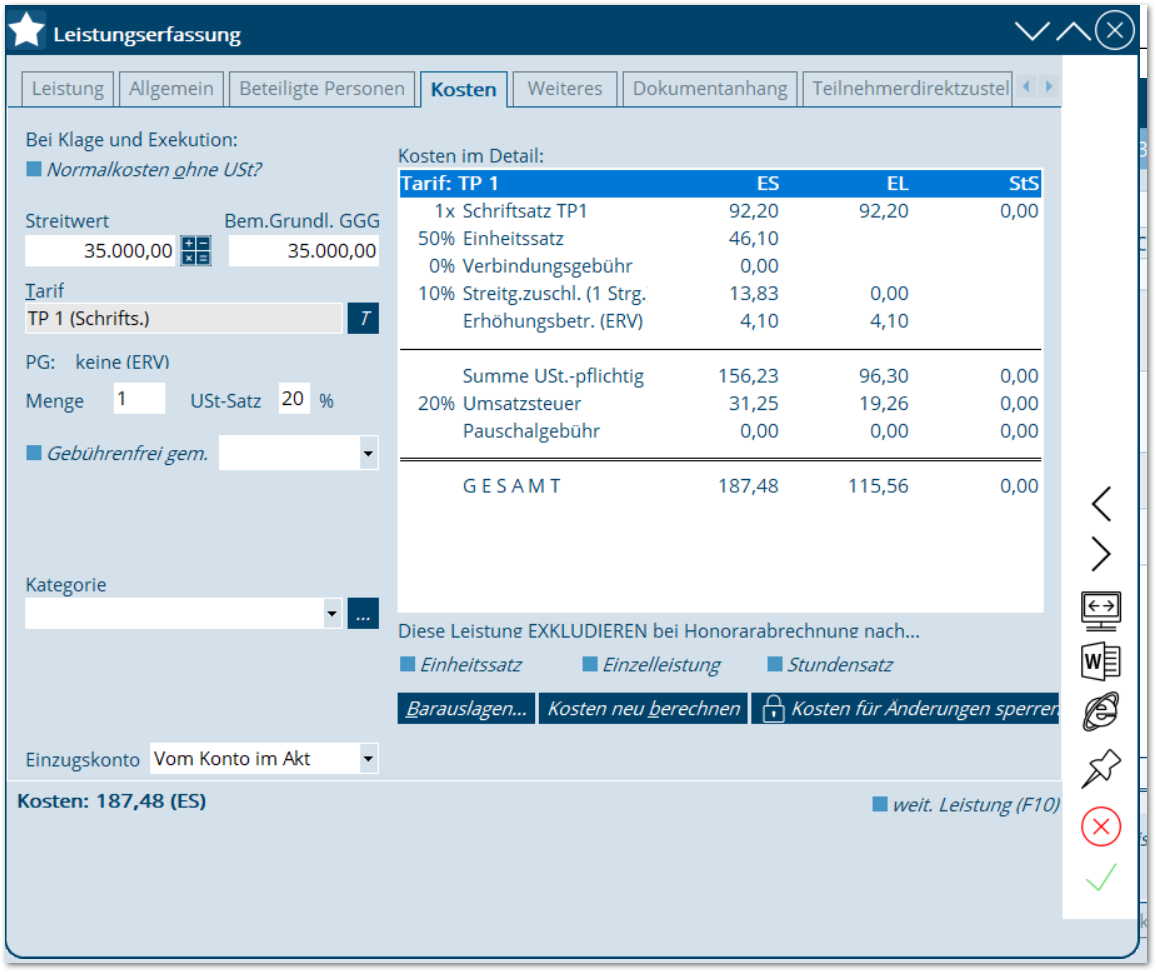
Reiter Weiteres
Hier kann man gegebenenfalls ein weiteres Vorbringen schreiben oder den Text eines Word Dokuments importieren.
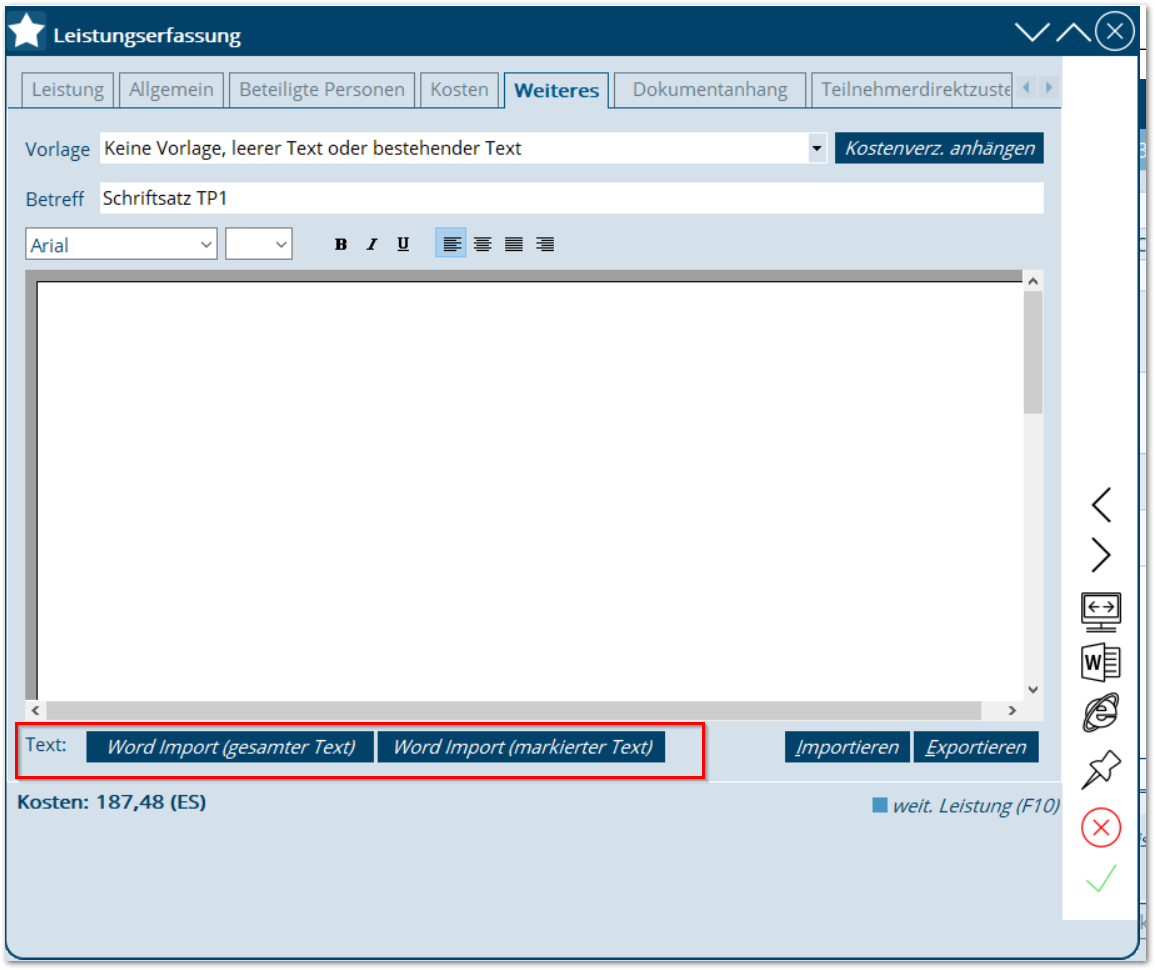
Reiter Dokumentanhang
Hier können Dokumente für den webERV angehängt werden.
Reiter Teilnehmerdirektzustellung
Hier besteht die Möglichkeit, dem gegnerischen Anwalt eine Teilnehmerdirektzustelung zu übermitteln.
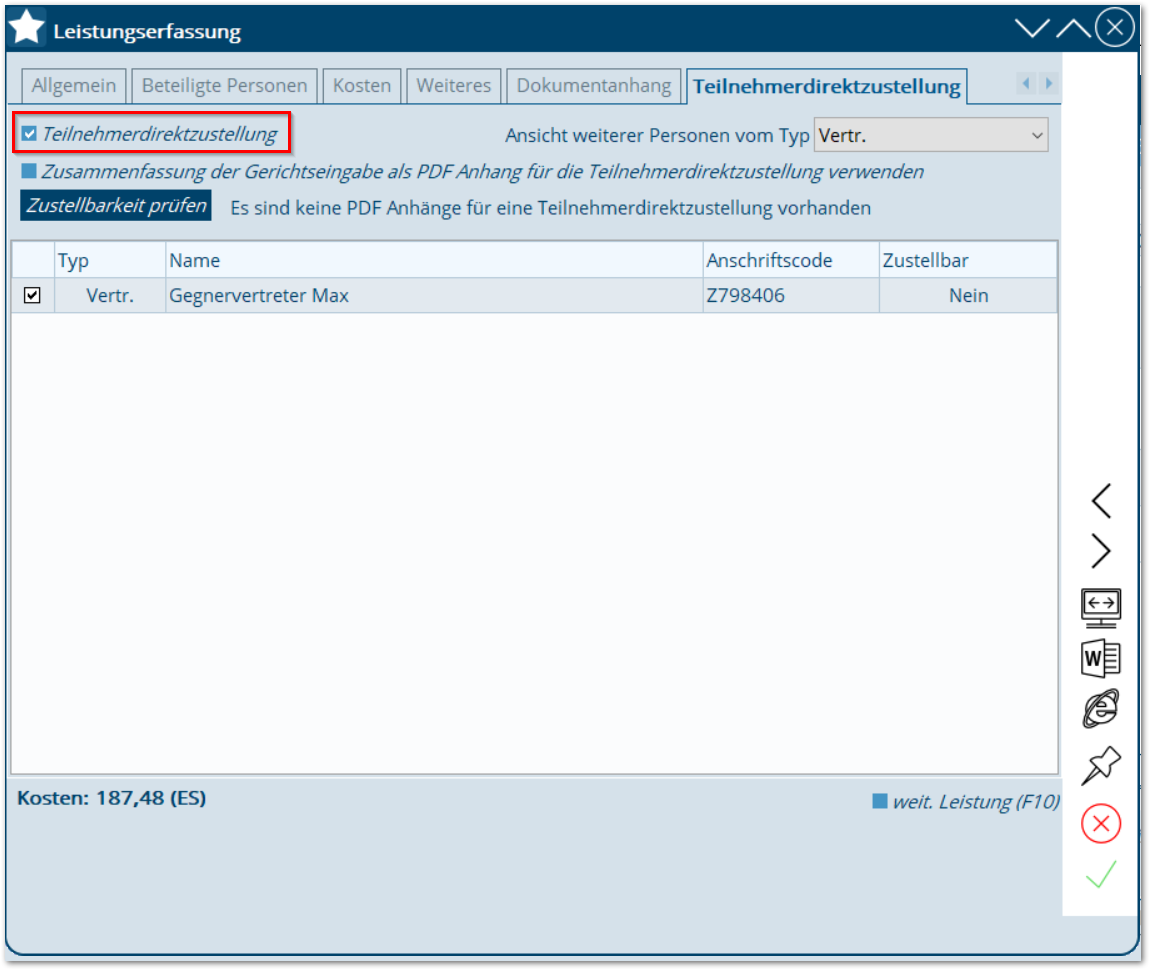
Übersichtlicher Leistungstext
Durch Drücken der Tastenkombination Strg+E in der Zeile Bezeichnung kann man den Leistungstext sowohl in der kleinen als auch in der großen Leistungsmaske übersichtlicher bearbeiten.
Es öffnet sich eine zusätzliche Maske mit der Überschrift Leistungstext. Hier kann der Leistungstext eingetragen und bearbeitet werden.
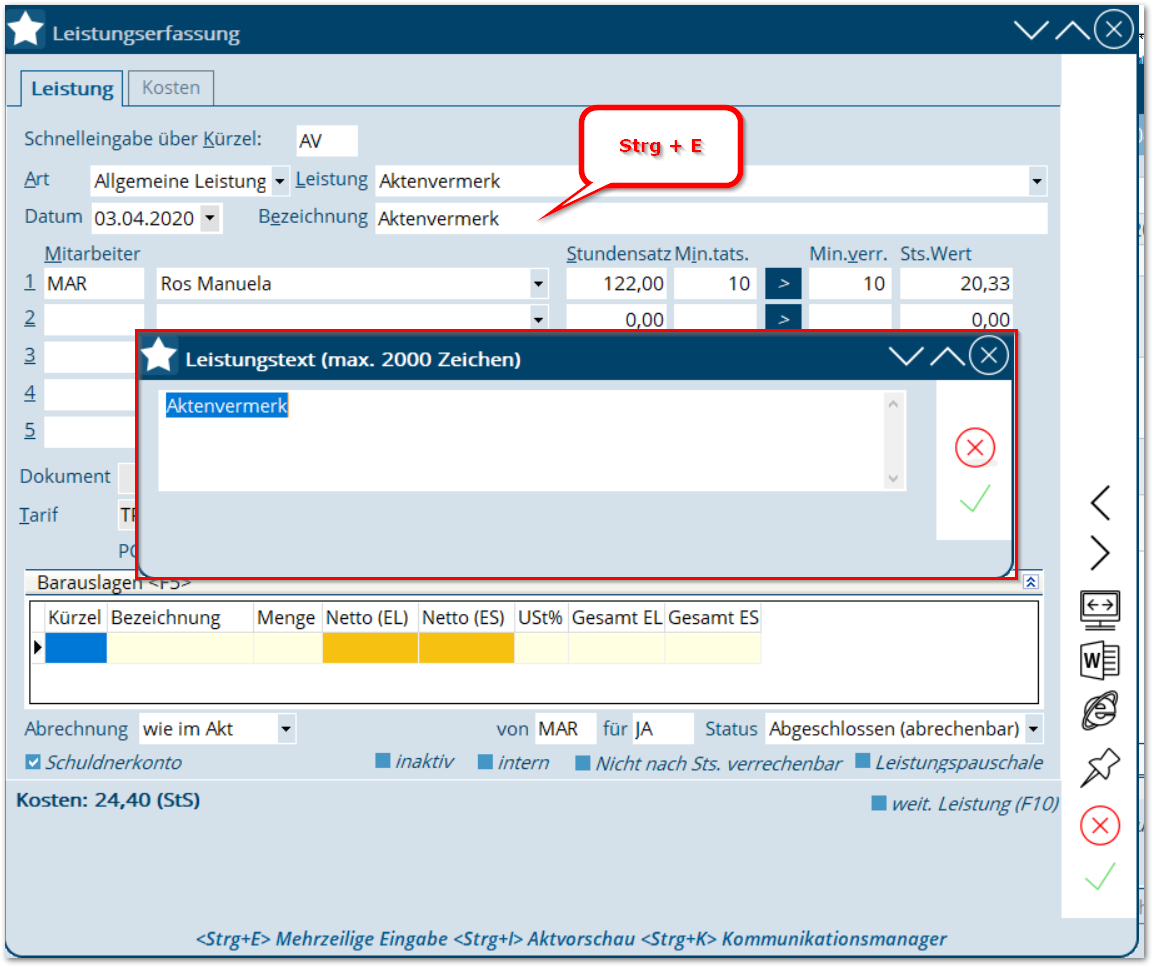
Weiters wird in der blauen Hilfsleiste auch der diesbezügliche Hilfetext angezeigt.
Unterschiedliche Fokussetzung beim Bearbeiten von Leistungen
Wenn Sie im Leistungserfassungsblatt oder im Aktmenü Leistungen eine Leistung durch Doppelklick öffnen, macht es einen Unterschied, wo Sie den Doppelklick platzieren.
Grundsätzlich ist der Programmfokus nach dem Öffnen auf dem Leistungstext, damit dieser gleich geändert werden kann.
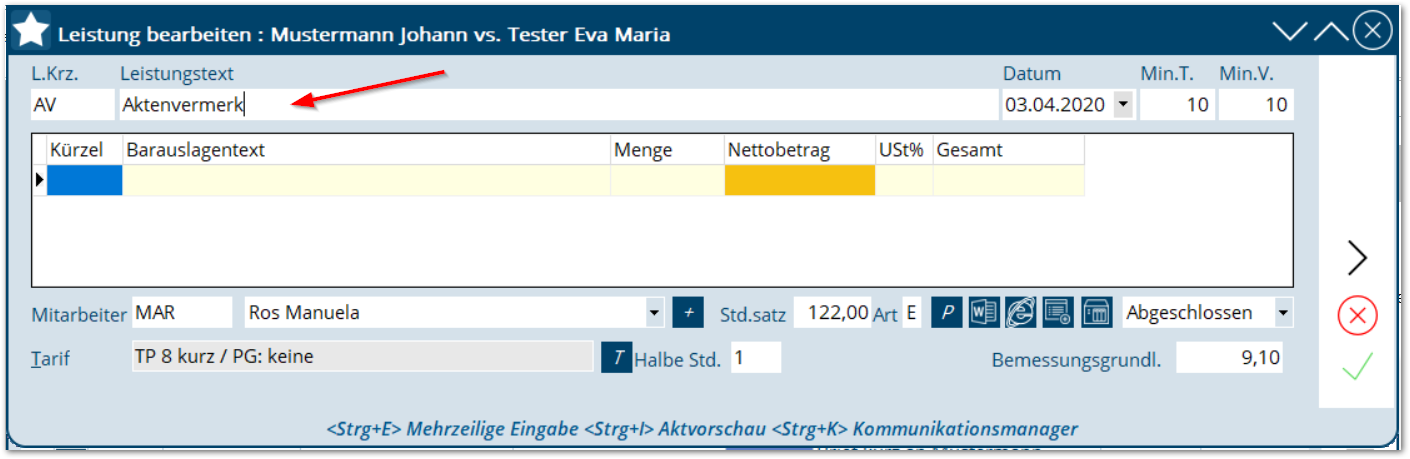
Platzieren Sie jedoch den Doppelklick auf einen der Zeitwerte in den Spalten Min.T oder Min.V,
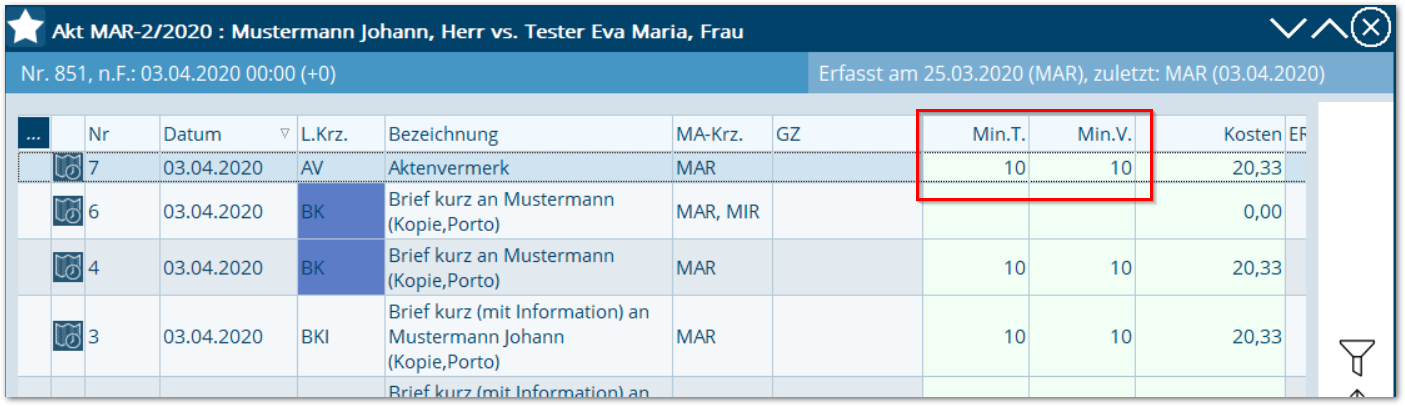
so geht das Programm davon aus, dass Sie den tatsächlichen oder den verrechenbaren überarbeiten möchten und setzt den Fokus in der entsprechenden Spalte, wo der Doppelklick erfolgt ist.